Ngoài các nâng cấp và tính năng mới đã được giới thiệu, Windows 10 May 2019 vẫn còn khá nhiều các thay đổi mà bạn phải trải nghiệm và tìm hiểu sâu mới có thể phát hiện được. Và Reserved Storage là một trong số đó.
Hiểu đơn giản thì Reserved Storage là phần dung lượng mà Windows 10 tự động trích ra để chứa các dữ liệu cập nhật hệ thống khi có nâng cấp lớn được phát hành, còn nếu khi không chứ các bản cập nhật, phần dung lượng này sẽ được sử dụng để chứa các dữ liệu ứng dụng, tập tin tạm và bộ nhớ hệ thống nhằm cải thiện và tăng tốc sử dụng các chức năng hàng ngày của Windows 10. Và dung lượng phân vùng Reserved Storage chiếm dụng thường là tầm khoảng 07GB.
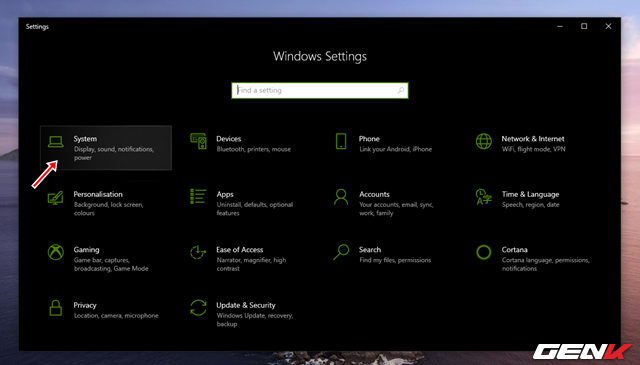
Để xem xét phần Reserved Storage trên máy tính Windows 10 của mình là bao nhiêu, bạn có thể truy cập vào Settings > System.
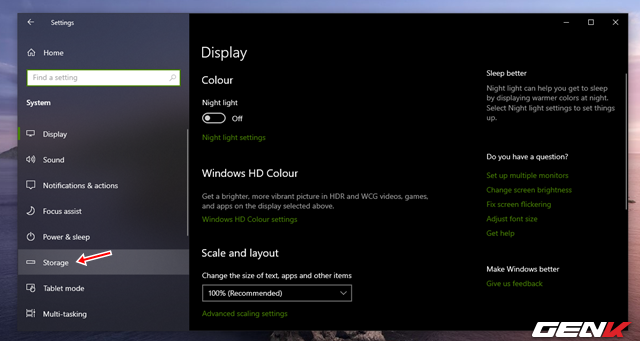
Nhấp tiếp vào Storage.
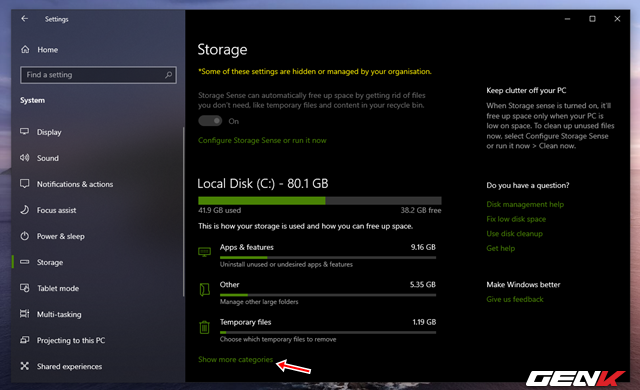
Danh sách các phân vùng và lượng dữ liệu trên máy tính hiện ra, bạn hãy nhấp vào dòng "Show more categories". Nhấp tiếp vào mục "System & reserved".
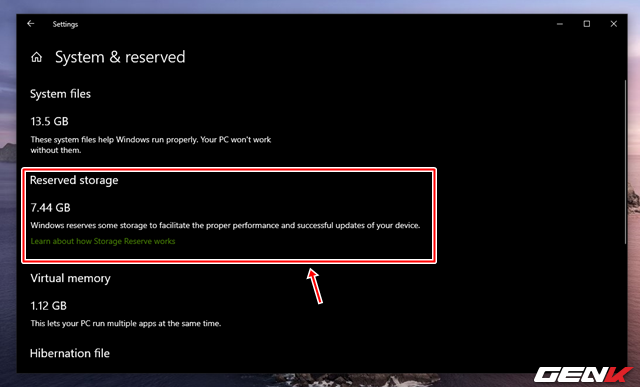
Dung lượng Reserved storage sẽ được hệ thống hiển thị.
Theo khuyến cáo từ Microsoft thì người dùng không nên thực hiện việc vô hiệu hóa Reserved Storage.
Lí do được được ra là vì mục đích của Reserved Storage được thiết kế để nó là cải thiện các tác vụ hàng ngày của máy tính bằng cách đảm bảo các chức năng quan trọng của hệ điều hành luôn có quyền truy cập vào không gian ổ đĩa. Nếu không sử dụng Reserved Storage và khi dùng gần hết dung lượng, Windows và ứng dụng có thể không hoạt động đúng như mong đợi khi chúng cần không gian trống để hoạt động.
Với Reserved Storage, các bản cập nhật, ứng dụng, tập tin tạm và bộ nhớ cache sẽ ít có khả năng chiếm không gian trống có giá trị và tiếp tục hoạt động như mong muốn.
Nhưng, nếu cần dung lượng lưu trữ, bạn có thể vô hiệu hóa Reserved Storage. Vì hầu hết các máy tính Windows 10 vẫn đang hoạt động tốt khi không có tính năng này.
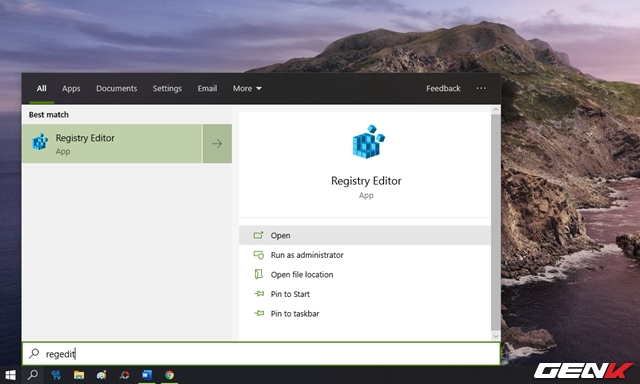
Nhập từ khóa "regedit" vào ô tìm kiếm và nhấp vào Registry Editor để khởi động nó lên.
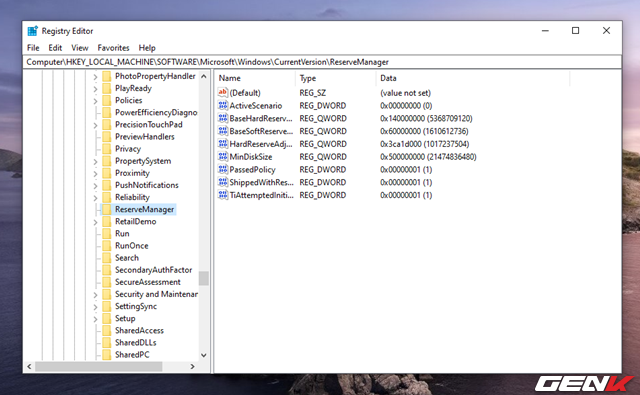
Điều hướng đến "HKEY_LOCAL_MACHINE\SOFTWARE\Microsoft\Windows\CurrentVersion\ReserveManager".
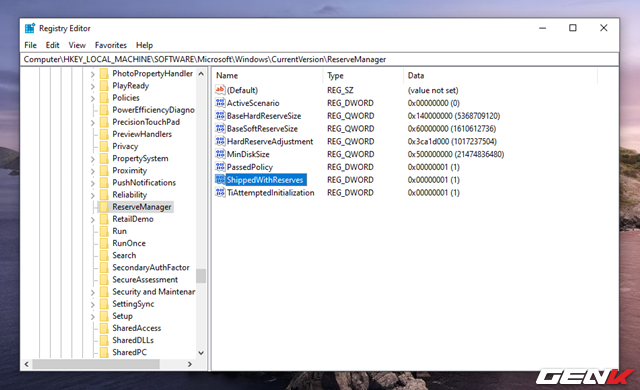
Nhấp đôi chuột vào "ShippedWithReserves".
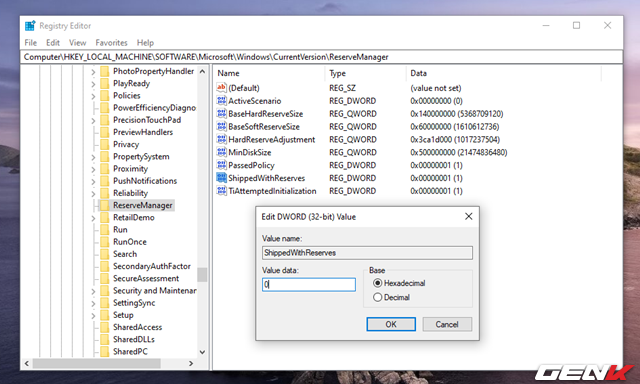
Thay đổi giá trị ở dòng Value data từ "1" sang "0" và nhấn OK để lưu lại.
Cuối cùng, hãy khởi động lại Windows để thay đổi có hiệu lực. Khi nào cần kích hoạt lại Reserved Storage, bạn chỉ việc thay "0" thành "1" như cũ là xong.
Nguồn Genk